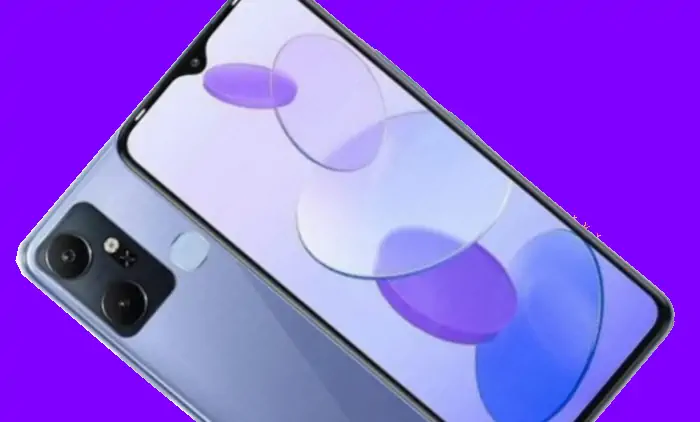Cara Mengganti Nama Foto di iPhone Dengan dan Tanpa Aplikasi
M3DCAM – Biasanya foto yang diambil menggunakan smartphone memiliki awalan IMG_xxxxx sedangkan foto dari kamera digital (DLSR) dengan awalan DSC_, yang diikuti dengan nomor seri dibagian belakang.
Seperti yang kita ketahui, aplikasi Foto tidak memungkinkan untuk mengubah nama foto yang diambil dengan menggunakan kamera iPhone. Kita hanya bisa mengubah sampul Album dan nama albumnya saja.
Memang jarang kita mengganti nama file foto dan video, tapi bagi beberapa pengguna mungkin perlu menggantinya agar nama file tersebut lebih mudah untuk ditemukan ataupun agar terlihat lebih profesional.
Sebagian besar pengguna iPhone belum mengetahui bagaimana cara termudah mengganti nama foto di iOS. Untuk itu, kamu dapat melihat beberapa metode sebagai berikut ini.
Cara Rename Foto di iOS (iPhone dan iPad)
Umumnya ada dua cara yang biasanya digunakan untuk rename foto atau gambar di iPhone tanpa menggunakan PC. Di tutorial ini M3dcam menggunakan aplikasi File di iOS 13 dan bantuan aplikasi pihak ketiga.
Menggunakan aplikasi File
- Masuk ke aplikasi Foto iPhone.
- Setelah itu pilih gambar yang akan diubah namanya.
- Kemudian ketuk Share lalu scroll ke bawah dan tap Save to Files.
- Berikutnya pilih On My iPhone dan tentukan folder tempat menyimpannya.
- Selanjutnya ketuk nama file di sebelah thumbnail dan isi nama sesuai keinginan kamu.
- Jika sudah, tap Done lalu tap Save di sisi kanan atas untuk menyimpan gambar ke aplikasi File.
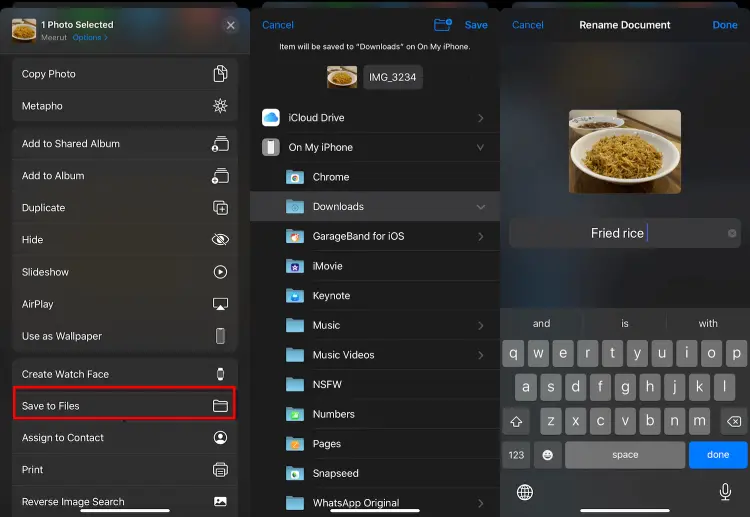
Sekarang kamu dapat menambahkan gambar yang telah diubah namanya langsung dari aplikasi Mail dengan menelusuri direktori tertentu dari aplikasi Files.
Menggunakan Aplikasi Metapho
Metapho adalah salah satu aplikasi yang dapat kita gunakan untuk mengganti nama foto di iPhone tanpa mengubah file aslinya. Meskipun di App Store banyak aplikasi seperti ini namun kami lebih memilih Methopho karena tidak ada iklan yang menggangu serta tampilannya user friendly dan terintegrasi dengan aplikasi Foto.
Dengan aplikasi ini, kamu dapat rename foto di perangkat iOS kamu. Selain itu juga, kamu dapat dengan mudah mengetahui detail foto seperti resolusi dan ukuran foto.
Namun, untuk menggunakan aplikasi ini, kamu harus menggunakan versi iOS 13 atau yang lebih baru. Jika sudah, berikut ini cara menggunakan Metapho untuk mengganti nama foto.
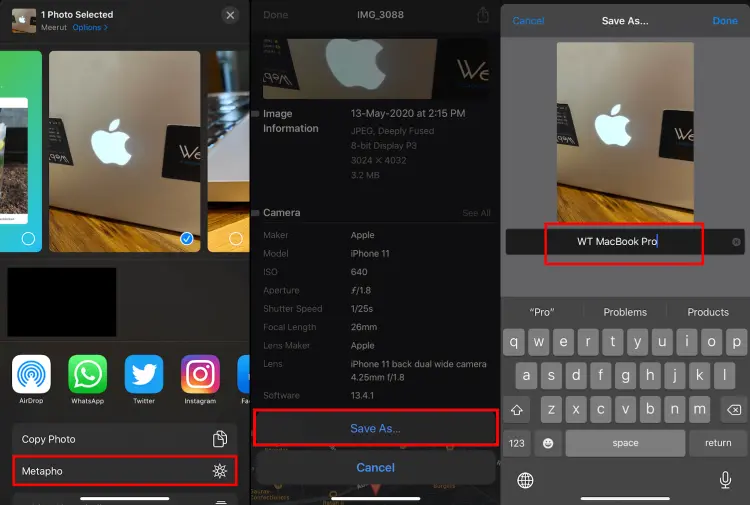
- Pertama install dulu aplikasi Metapho dari App Store.
- Sekarang buka aplikasi Foto dan pilih gambar yang ingin kamu ganti namanya.
- Ketuk tombol Bagikan yang ada di kiri bawah.
- Berikutnya pilih Metapho dari lembar berbagi dan izinkan aplikasi mengakses foto.
- Ketuk nama file yang dimulai dengan IMG_ di bagian atas.
- Pilih Simpan Sebagai … dan masukkan nama pilihan kamu.
- Tekan Selesai lalu ketuk selesai lagi.
Setelah semua selesai, kembali lagi ke halaman Semua Foto di aplikasi Foto. Silahkan ekspor gambar yang telah kamu ubah tersebut dan simpan sebagai file baru.
Gambar yang kamu ubah namanya diekspor kembali dan disimpan sebagai file baru di sampingnya. Untuk memeriksa perubahan nama sendiri, buka foto dan ketuk Metapho.
Selain itu juga, kamu dapat mengganti nama video, foto selfie,gambar potret, screenshot, dan rekaman layar di iPhone kamu.
Gunakan metode ini karena aplikasi Gmail terkadang tidak menampilkan opsi untuk menambahkan media dari aplikasi File.
Mengganti Nama Album Foto
Tidak hanya nama file saja, kamu juga bida mengganti nama Album menggunakan aplikasi Foto bawaan iPhone. Jadi, tidak perlu lagi menggunakan aplikasi tambahan apapun. Simak berikut ini caranya.
- Pertama buka aplikasi Foto dan ketuk tab Album.
- Selanjutnya tap Lihat Semua di kanan atas.
- Ketuk Edit di sudut kanan atas.
- Sekarang ketuk nama album untuk mengedit namanya.
- Tap Selesai setelah melakukan perubahan yang diperlukan.
Setelah mengganti nama album, kamu juga dapat mengatur ulang album di aplikasi Foto iOS.
Penutup
Jadi, dari dua metode di atas, mana yang akan Anda gunakan untuk mengganti nama foto di iPhone? Cara kedua memang tidak secepat yang pertama, namun cara ini sangat menarik untuk kamu coba.
Nah, apabila kamu memiliki cara lain untuk mengganti nama file gambar atau foto di iPhone maupun iPad maka dapat menuliskannya pada kolom komentar di bawah ini.